मी वचन दिल्याप्रमाणे, एकदा मी स्थापित केल्यावर मी केलेल्या कृती चरण-चरण येथे आहेत केडी 4.6 माझ्या प्रिय मध्ये डेबियन चाचणी. मी आज थोडा व्यस्त आहे, म्हणून आपल्यास पाहिजे तसे तपशीलवार नसल्यास मला माफ करा.
आज सकाळी मी एक स्वच्छ स्थापना केली (स्क्रॅचपासून) डेबियन, मला स्थापित करणे आवश्यक असलेल्या पॅकेजेसचे अधिक चांगले दस्तऐवजीकरण करण्यासाठी आणि याप्रमाणे, जर आपण या लेखाचे चरण-चरण अनुसरण करत असाल तर आपल्याला कोणतीही समस्या येण्याचे कारण नाही.
डेबियन स्थापना.
स्थापनेसंदर्भात एक वैशिष्ठ्य आहे. मी सहसा वापरतो डेबियन चाचणी आणि सर्वात तार्किक गोष्ट ती आहे मी एक आयएसओ डाउनलोड केला आहे हा दुवा आणि त्याद्वारे आपण स्थापना पूर्ण केली आहे. अडचण अशी आहे की माझी बँडविड्थ परवानगी देत नाही म्हणून, मला एक आयएसओ वापरावा लागला डेबियन पिळणे.
शिफारस # 1: हे दोन कारणांसाठी डेबियन चाचणी आयएसओ सह स्थापित करण्याचा प्रयत्न करीत आहे:
- अद्ययावत करण्यासाठी कमी पॅकेजेस असतील.
- आपल्याकडे अवलंबन त्रुटी किंवा त्यासारख्या गोष्टींचा सामना करण्याचे कमी धोका आहे.
एकतर आयएसओ डी सह स्थापना पिळा o मठ्ठ, मी हे कसे स्पष्ट करते त्यासारखेच आहे या पीडीएफ मध्ये, मी स्थापित नाही वगळता ग्राफिक पर्यावरण, पण फक्त मानक प्रणाली उपयोगिता. या मार्गदर्शकासाठी मी असे गृहीत धरेन की इंस्टॉलेशन आयएसओ च्या वरून केले गेले आहे चाचणी.
अद्यतन करा
एकदा आम्ही ग्राफिकल वातावरणाशिवाय स्थापित करणे समाप्त केल्यास, आम्ही मूळ म्हणून लॉग इन करतो आणि रेपॉजिटरी कॉन्फिगर करतो:
# nano /etc/apt/sources.list
आम्ही ठेवलेल्या स्त्रोत फाइलमध्ये:
deb http://ftp.debian.org/debian testing main contrib non-free
आणि अद्यतनित करा:
# aptitude update
पूर्ण झाल्यावर आम्ही आधीपासून स्थापित पॅकेजेस अद्यतनित करतोः
# aptitude safe-upgrade
एकदा ही प्रक्रिया संपल्यानंतर, जर सर्व काही व्यवस्थित झाले तर आम्ही पुन्हा सुरू करा PC आणि आम्ही स्थापित केले KDE.
केडीई प्रतिष्ठापन
या मार्गदर्शकात आम्ही फक्त आवश्यक पॅकेजेस स्थापित करणार आहोत जेणेकरुन KDE योग्यरित्या प्रदर्शित केले आहे आणि ते वापरण्यास सक्षम आहे. आम्ही डीफॉल्टनुसार समाविष्ट नसलेली काही आवश्यक पॅकेजेस देखील स्थापित करू. एकदा आम्ही रूट म्हणून लॉग इन केल्यावर, खालील पॅकेजेस स्थापित करून आपल्याकडे संपूर्ण कार्यशील वातावरण असेल:
# aptitude install kde-plasma-desktop kde-l10n-es kde-i18n-es kwalletmanager lightdm
यासह हे पुरेसे आहे जेणेकरून एकदा हे समाप्त झाले आणि आम्ही पुन्हा सुरू केले, आम्ही आपला नवीन डेस्कटॉप प्रविष्ट करू शकतो. शेवटी बघितले तर मी जोडले लाइट डीएम आणि मी का ते स्पष्ट करतो. जेव्हा आम्ही पॅकेज स्थापित करतो केडीई-प्लाझ्मा-डेस्कटॉपहे आपल्याला स्थापित करते केडीएम जे माझ्यासाठी खूपच भारी आहे, म्हणून मी त्याऐवजी ते बदलले लाइट डीएम. एकदा आम्ही देऊ प्रविष्ट करा, विझार्ड आम्हाला विचारेल की आम्हाला कोणता वापरायचा आहे, आपण आपल्यास इच्छित एक निवडा.
लाइट डीएम हे ग्राफिकल सर्व्हरसाठी पॅकेजेस देखील स्थापित करेल. मी इंटेल वापरत असल्याने, मी फक्त जोडतो: xserver-xorg- व्हिडिओ-इंटेल, या मार्गाने जात आहे:
# aptitude install kde-plasma-desktop kde-l10n-es kde-i18n-es kwalletmanager lightdm xserver-xorg-video-intel
हे पुरेसे आहे, परंतु आम्हाला ते हवे असेल तर आम्ही ते पूर्ण केल्यावर किंवा पुढील पॅकेजेस एकत्र स्थापित करू.
# aptitude install kde-icons-oxygen kde-config-gtk-style kde-style-qtcurve kwalletmanager kde-icons-mono system-config-gtk-kde gtk2-engines-oxygen gtk-qt-engine
ते पॅकेजेस आहेत ज्याद्वारे आम्ही अनुप्रयोग सुधारू जीटीके की आम्ही वापरतो आणि आम्ही जोडलेली काही चिन्हे. आपण पाकीट वापरत नसल्यास KDE संकेतशब्द व्यवस्थापित करण्यासाठी, आपण काढू शकता क्वाललेटमेनेजर.
अतिरिक्त पॅकेजेस.
रीस्टार्ट करण्यापूर्वी, आम्हाला आवश्यक असलेली इतर पॅकेजेस स्थापित करणे चांगले होईल, उदाहरणार्थः
ऑडिओ / व्हिडिओ संबंधित पॅकेजेस
# aptitude install clementine kmplayer vlc (instalado por defecto) gstreamer0.10-esd gstreamer0.10-ffmpeg gstreamer0.10-fluendo-mp3 gstreamer0.10-plugins-bad lame pulseaudio -y
सिस्टम युटिलिटी संबंधित पॅकेजेस:
# aptitude install ark rar unrar htop mc wicd wicd-kde dbus gdebi-kde rcconf ksnapshot -y
मी वापरत नाही / केडीई अनुप्रयोगः
# aptitude install iceweasel icedove libreoffice-writer libreoffice-l10n-es libreoffice-kde libreoffice-impress libreoffice-calc gimp inkscape diffuse -y
ज्या गोष्टी मी काढून टाकतो:
# aptitude purge exim4 exim4-base exim4-config exim4-daemon-light -y
नक्कीच आपण आपल्याला पाहिजे ते जोडावे किंवा काढून टाकावे 😀
केडीई सानुकूलित करत आहे
आम्ही समस्यांशिवाय मागील चरण पार केल्यास, आम्ही या संपूर्ण गोष्टीच्या सर्वात मनोरंजक भागावर आलो आहोत: सानुकूलित KDE आम्हाला काही वाचवण्यासाठी Mb वापर प्रथम आम्ही स्वहस्ते (कन्सोलद्वारे) नंतर ग्राफिकल बाबींकडे जाऊ.
अकोनाडी + नेपोमूक निष्क्रिय करीत आहे:
ते काय आहे याविषयी मी तपशीलवार माहिती घेणार नाही अकोनाडी o नेपोमूकविशेषत: एक उत्कृष्ट लेख असल्यामुळे त्या प्रत्येकाचे कार्य काय आहे हे चांगले वर्णन करते. आपण ते येथे वाचू शकता. अकोनडी पूर्णपणे निष्क्रिय करण्यासाठी, आम्ही पुढील गोष्टी करतो:
$ nano ~/.config/akonadi/akonadiserverrc
आम्ही म्हणतो की ओळ शोधतो:
StartServer=true
आणि आम्ही ते खरे केले आहे:
StartServer=false
लक्षात ठेवा की अनुप्रयोग जसे की केमेल ते वापरतात अकोनाडी, म्हणून आम्ही कदाचित त्यांचा वापर करू शकणार नाही. निष्क्रिय करणे नेपोमूक फाइल संपादित करा:
$ nano ~/.kde/share/config/nepomukserverrc
आणि ते:
[Basic Settings]
Start Nepomuk=true
[सर्व्हिस-नेपोमुकस्ट्रिगिस सर्व्हिस]
ऑटोस्टार्ट = सत्य
आम्ही हे असे सोडतो:
[Basic Settings]
Start Nepomuk=false
[सर्व्हिस-नेपोमुकस्ट्रिगिस सर्व्हिस]
ऑटोस्टार्ट = खोटे
सिद्धांततः हे सर्व केले जाऊ शकते च्या प्राधान्ये सिस्टम, परंतु काहीही नाही, इकडे तिकडे वेगवान आहे 😀
प्रभाव काढून टाकणे.
आम्ही प्रभाव कमी करून थोडी संसाधने वाचवू शकतो (संक्रमणे, संक्रमणे) ते आत येते KDE मुलभूतरित्या. यासाठी आम्ही उघडतो सिस्टम प्राधान्ये व्यवस्थापक » वर्कस्पेसचे स्वरूप आणि वर्तन »डेस्कटॉप प्रभाव आणि अनचेक करा » डेस्कटॉप प्रभाव सक्षम करा.
आम्ही ऑक्सिजन-सेटिंग्ज कॉन्फिगर करून इतर प्रभाव देखील काढू शकतो. यासाठी आम्ही दाबा Alt + F2 आणि आम्ही लिहितो ऑक्सिजन सेटिंग्ज आम्हाला असे काहीतरी मिळाले पाहिजे:
तेथे आपण विविध प्रकारचे प्रभाव काढून स्वत: चे मनोरंजन करू शकतो. मी फक्त अनचेक करतो: अॅनिमेशन सक्रिय करा.
Gtk अनुप्रयोग योग्यरित्या दर्शवित आहे
प्रथम आम्ही मोटर्स स्थापित करतो जीटीके आवश्यक:
$ sudo aptitude install gtk2-engines-oxygen gtk2-engines-qtcurve
नंतर आपण टर्मिनल उघडून ठेवू.
$ echo 'include "/usr/share/themes/QtCurve/gtk-2.0/gtkrc"' >> $HOME/.gtkrc-2.0
$ echo 'include "/usr/share/themes/QtCurve/gtk-2.0/gtkrc"' >> $HOME/.gtkrc.mine
आता आपल्याला फक्त निवडणे आवश्यक आहे केडीई प्राधान्ये अनुप्रयोगांपेक्षा जीटीके वापर क्विटकर्वे. याचा परिणाम माझ्यामध्ये दिसून येतो फायरफॉक्स:
सुरूवातीस प्रक्रिया काढून टाकणे.
आम्ही उघडतो सिस्टम प्राधान्ये व्यवस्थापक Administration सिस्टम »डमिनिस्ट्रेशन »स्टार्टअप अँड शटडाउन» सर्व्हिस मॅनेजर आणि आम्ही प्रारंभ करू इच्छित नसलेल्यास अनचेक करा. मी नेहमी अक्षम केलेले एक उदाहरणः नेपोमूक शोध मॉड्यूल.
लवचिक कर्सर दूर करणे.
हे कदाचित तसे दिसत नसले तरी, जेव्हा आपण अनुप्रयोग उघडतो तेव्हा कर्सरवर दिसणार्या चिन्हाची थोडी उडी संसाधनांचा वापर करते. ते दूर करण्यासाठी आम्ही उघडतो सिस्टम प्राधान्ये व्यवस्थापक Appea सामान्य स्वरूप आणि वर्तन »सिस्टम आणि अॅप सूचना notification सूचना लाँच करा आणि ते कुठे म्हणते? लवचिक कर्सर आम्ही ठेवले: व्यस्त कर्सर नाही.
क्लासिक डेस्क.
मला नेहमीप्रमाणे पारंपारिक डेस्क असणे आवडते gnome o KDE 3. यासाठी आम्ही डेस्कटॉपवर जाऊ आणि वरच्या उजव्या भागाच्या चिन्हावर क्लिक करा आणि निवडा फोल्डर दृश्य प्राधान्य:
बाहेर येणार्या विंडो मध्ये आपण स्वभाव बदलू फोल्डर दृश्य.
RCConf
जेव्हा सिस्टम बूट होते तेव्हा सुरू होणारे काही डेमन नेहमीप्रमाणे अक्षम करण्यासाठी आम्ही आरसीकॉनएफ स्थापित करतो. माझ्या बाबतीत मी हटवलेल्यांपैकी एक आहे केडीएम मी वापरल्यापासून लाइट डीएम. आपल्याला याबद्दल विशेषतः सावधगिरी बाळगणे आवश्यक आहे आणि कधीही हटवू नका dbus.
आणि आतापर्यंत हे मार्गदर्शक. मी आशा करतो की जसजशी वेळ जाईल तसतसे मी आणखी गोष्टी जोडू शकेन.

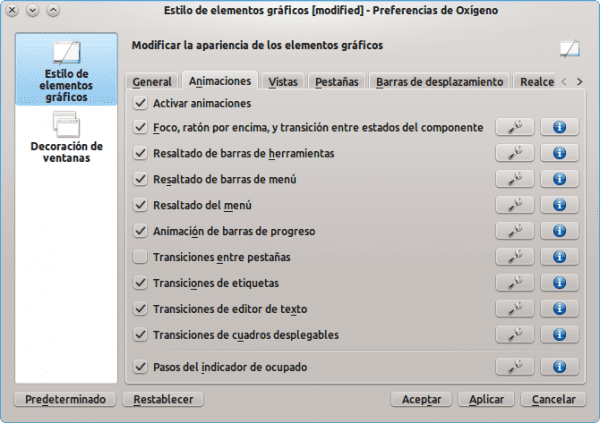

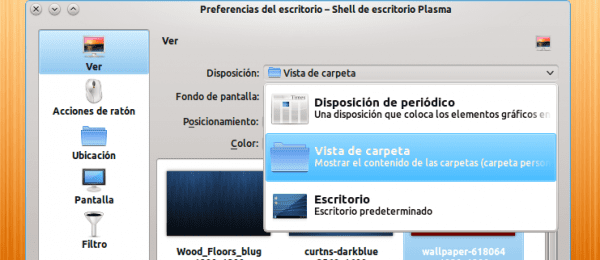
आपला शब्द +1 ठेवल्याबद्दल धन्यवाद
😀 मी आशा करतो की हे आपल्याला खरोखर मदत करते ...
धन्यवाद, मी आधीपासूनच सानुकूलन केले आहे, आम्ही खरोखर वेगाने चालत आहोत की नाही हे पाहण्यासाठी आम्ही पुन्हा सुरू करणार आहोत, आणि स्टार्टअपच्या वेळी मी कोणते प्रोग्राम करू शकतो? जर मी तुम्हाला जास्त त्रास देत नाही तर?
हे आपण स्थापित केले यावर अवलंबून आहे. आपण मला स्क्रीनशॉट दर्शविल्यास कदाचित मी आपणास मदत करू शकेन .. 😉
जिथे ते अकोनाडी म्हणते, आपण त्यास मागे ठेवले, अकोनडी निष्क्रिय करण्यासाठी व्हेरिएबल खोटे असावे, या प्रमाणेः
स्टार्ट सर्व्हर = चुकीचे
होय, जेव्हा मी लेख लिहित होतो तेव्हा माझ्या बाबतीत असे घडले, धन्यवाद
elav माझ्या मते अकोनाडी अक्षम करणे हे आपण पोस्टमध्ये कसे ठेवले याचा एक उलट आहे.
स्टेशनरी काढून, आणि अकोनाडी आणि नेपोमूक निष्क्रिय करून, मी 200Mb ने कमी केला, मी समाधानी आहे.
200Mb? 0_o
पण आपल्याकडे किती रॅम आहे? आपण इतका वापर कमी केला? व्वा .. मस्त 😀
माझ्याकडे एएमडी 1.5 ड्युअल कोर प्रोसेसरसह 1.3 जीबी आणि 64 जीबी उपलब्ध आहे, जे मला वाटते की मी वेबवर वाचल्याप्रमाणे, आय 386 पेक्षा अधिक रॅम वापरतो. मी 4 जीबी वर जाण्याचा प्रयत्न करण्याचा विचार करीत आहे.
एमएमएम ठीक आहे.
खरं तर होय.
रामचे जास्त सेवन केल्यामुळे माझे केडी माझ्यामध्ये कधीही शिरले नाही.
मला ते आवडते पण मी ग्नोम जा मध्ये आहे
ग्नोम 2 सह मी आपल्याशी सहमत आहे परंतु मी गेनोम 15 सह फेडोरा 3 वापरण्याचा प्रयत्न केला आणि केडीईच्या जवळपास इतकीच रॅमचा जास्त वापर आहे, मला आशा आहे की विकासामुळे हे खप सुधारेल.
खूप चांगला टूटो… .ते, माझ्याकडे डेबियनची स्थापना तितकीच आहे… फरक इतकाच आहे की त्या वेळी मी स्कीझ सह स्थापित केले आणि प्रक्रिया खूपच वेगळी होती 🙂
शुभेच्छा
धन्यवाद रोमन ,77, आम्हाला आनंद झाला की आपल्याला हे आवडले 😀
हाय एलाव. जरी मी केडीईचा वापरकर्ता कधीच नव्हतो, परंतु मला हे ट्यूटोरियल खूपच रंजक वाटले. मला शिकणे आवडते. मनापासून आभार
धन्यवाद कार्लोस-एक्सफेस, मी देखील इतरांना प्रकाशित करणे सुरू ठेवण्याची आशा करतो, म्हणजे, जर नोनोम मला कॉल करीत नसेल तर मी आधीच पाहिले आहे की अधिक Gnome3 पॅकेजेस चाचणीत प्रवेश करीत आहेत 😀
मला ते स्वारस्यपूर्ण वाटले. वीकेंडला मी स्वतःस स्थापित करण्यासाठी प्रोत्साहित करतो का ते पाहूया. साभार.
उत्कृष्ट पोस्ट, आत्ताच मी त्याचे अनुसरण करण्यास सुरवात करतो ... माझ्या संगणकासाठी कर्नल देखील संकलित करायचे आहे परंतु मला कोणते मॉड्यूल स्थापित करायचे हे माहित नाही, माझ्याकडे एक तोशिबा आहे जी 4 जीबी रॅमसह एएमडी थुरियन ड्युअल कोर वापरते. हे lspci चे आउटपुट आहे:
00: 00.0 होस्ट ब्रिज: प्रगत मायक्रो डिव्हाइस [एएमडी] आरएस 880 होस्ट ब्रिज
00: 01.0 पीसीआय ब्रिज: प्रगत मायक्रो डिव्हाइस [एएमडी] आरएस 780 / आरएस 880 पीसीआय ते पीसीआय ब्रिज (इंट जीएफएक्स)
00: 04.0 पीसीआय ब्रिज: प्रगत मायक्रो डिव्हाइस [एएमडी] आरएस 780 पीसीआय ते पीसीआय ब्रिज (पीसीआयई पोर्ट 0)
00: 05.0 पीसीआय ब्रिज: प्रगत मायक्रो डिव्हाइस [एएमडी] आरएस 780 पीसीआय ते पीसीआय ब्रिज (पीसीआयई पोर्ट 1)
00: 06.0 पीसीआय ब्रिज: प्रगत मायक्रो डिव्हाइस [एएमडी] आरएस 780 पीसीआय ते पीसीआय ब्रिज (पीसीआयई पोर्ट 2)
00: 11.0 साटा नियंत्रक: एटीआय टेक्नोलॉजीज इंक एसबी 7 एक्स 0 / एसबी 8 एक्स 0 / एसबी 9 एक्स 0 सटा कंट्रोलर [एएचसीआय मोड]
00: 12.0 यूएसबी कंट्रोलर: एटीआय टेक्नोलॉजीज इंक एसबी 7 एक्स 0 / एसबी 8 एक्स 0 / एसबी 9 एक्स 0 यूएसबी ओएचसीआय 0 नियंत्रक
00: 12.1 यूएसबी कंट्रोलर: एटीआय टेक्नॉलॉजीज इंक एसबी 7 एक्स 0 यूएसबी ओएचसीआय 1 कंट्रोलर
00: 12.2 यूएसबी कंट्रोलर: एटीआय टेक्नॉलॉजीज इंक एसबी 7 एक्स 0 / एसबी 8 एक्स 0 / एसबी 9 एक्स 0 यूएसबी ईएचसीआय कंट्रोलर
00: 13.0 यूएसबी कंट्रोलर: एटीआय टेक्नोलॉजीज इंक एसबी 7 एक्स 0 / एसबी 8 एक्स 0 / एसबी 9 एक्स 0 यूएसबी ओएचसीआय 0 नियंत्रक
00: 13.1 यूएसबी कंट्रोलर: एटीआय टेक्नॉलॉजीज इंक एसबी 7 एक्स 0 यूएसबी ओएचसीआय 1 कंट्रोलर
00: 13.2 यूएसबी कंट्रोलर: एटीआय टेक्नॉलॉजीज इंक एसबी 7 एक्स 0 / एसबी 8 एक्स 0 / एसबी 9 एक्स 0 यूएसबी ईएचसीआय कंट्रोलर
००: १.00.० एसएमबस: एटीआय टेक्नोलॉजीज इंक एसबीएक्स १० एसएमबस कंट्रोलर (रेव्ह c सी)
00: 14.2 ऑडिओ डिव्हाइस: एटीआय टेक्नोलॉजीज इंक एसबीएक्स 00 अझलिया (इंटेल एचडीए)
00: 14.3 आयएसए ब्रिज: एटीआय टेक्नोलॉजीज इंक एसबी 7 एक्स 0 / एसबी 8 एक्स 0 / एसबी 9 एक्स 0 एलपीसी होस्ट कंट्रोलर
00: 14.4 पीसीआय ब्रिज: एटीआय टेक्नॉलॉजीज इंक एसबीएक्स 00 पीसीआय ते पीसीआय ब्रिज
00: 18.0 होस्ट ब्रिज: प्रगत मायक्रो डिव्हाइस [एएमडी] फॅमिली 10 एच प्रोसेसर हायपरट्रान्सपोर्ट कॉन्फिगरेशन
00: 18.1 होस्ट ब्रिज: प्रगत मायक्रो डिव्हाइस [एएमडी] फॅमिली 10 एच प्रोसेसर पत्ता नकाशा
00: 18.2 होस्ट ब्रिज: प्रगत मायक्रो डिव्हाइस [एएमडी] फॅमिली 10 एच प्रोसेसर डीआरएएम कंट्रोलर
00: 18.3 होस्ट ब्रिज: प्रगत मायक्रो डिव्हाइस [एएमडी] फॅमिली 10 एच प्रोसेसर विविध नियंत्रण
00: 18.4 होस्ट ब्रिज: प्रगत मायक्रो डिव्हाइस [एएमडी] फॅमिली 10 एच प्रोसेसर लिंक कंट्रोल
01: 05.0 व्हीजीए सुसंगत नियंत्रक: एटीआय टेक्नोलॉजीज इंक एम 880 जी [मोबिलिटी रेडियन एचडी 4200]
02: 00.0 नेटवर्क नियंत्रक: रियलटेक सेमीकंडक्टर कं, लिमिटेड
03: 00.0 इथरनेट कंट्रोलर: रियलटेक सेमीकंडक्टर कं, लिमिटेड आरटीएल 8101 ई / आरटीएल 8102 ई पीसीआय एक्सप्रेस फास्ट इथरनेट कंट्रोलर (रेव्ह 02)